Руководство Okogawa для "Редактора сохранений по ME2" от Gibbed. Версия 1.9
[00]Вступление
Большинство информации представленной в данном руководстве получено из моих собственных "попыток и неудач", но теперь настало время для того, чтобы расширить представление об этом. Знаете что-что о "Редакторе сохранений Mass Effect 2 " от Gibbed, но это не было упомянуто здесь? Просто отпишитесь сюда: okogawa@hotmail.com указав тему: "Руководство Gibbed " ("Gibbed Guide") и ваше имя, которое я размещу в титрах.
[01] Как открыть и отредактировать сохранения из Mass Effect 2
Если вы еще не сделали этого, то скачайте "Редактор сохранений Mass Effect 2 " от Gibbed
найдите и загрузите сохранение, которое вы хотите отредактировать.
Каждое прохождение в Mass Effect 2 имеет свою собственную уникальную папку. В Windows XP вы можете найти ее здесь:
../Documents and Settings/YourComputerID/My Documents/BioWare/Mass Effect 2/Save
( ../Документы и настройки/Имя пользователя/Мои документы/ BioWare/Mass Effect 2/Save)
Сделайте необходимые изменения и сохраните их, затем щелкните на третьей иконке ( в верхнем левом углу), которая выглядит как древняя дискетка 3.5", появится окно. Теперь вы можете изменить папку, переписать или просто дать измененному файлу новое имя. Ради вашей же безопасности, если вы хотите дать измененному файлу имя, отличное от исходного, старайтесь соблюдать структуру нового названия, так как у имен есть ограничения, к примеру, у вас есть Save_0001.pcsav, тогда просто сохраните его как Save_0002.pcsav - после того как сделаете необходимые изменения. Старайтесь не переписывать исходное сохранение, особенно намешивая туда все подряд без особого понимания.
[02] Как найти и изменить основные игровые аспекты в файле сохранения
- Откройте "Редактор сохранений Mass Effect 2 " от Gibbed и загрузите файл, который вы хотите изменить
- Выберите вкладку "Raw"
- Под "[-] 2. Squad" нажмите на "[+] Player" для полного отображения дерева
- Здесь вы найдете множество хорошего материала.
[03] Как изменить имя своего персонажа
- Под вкладкой "Raw", "[-] 2. Squad", "[+] Player" расположено поле "First Name"
- Щелкните левой кнопкой мыши на это поле, в котором на данный момент отображено текущее имя персонажа и просто измените его.
- Сохранитесь, загрузите ваше сохранение в игре для просмотра изменений.
[04] Как изменить свой класс в середине игры (и /или добавить себе очки умений)
В игре вычислите, сколько "очков умений" ваш персонаж будет иметь после смены специализации и запишите этот показатель, затем загрузите сохранение, которое вы хотите изменить при помощи вышеупомянутого редактора.
Под вкладкой "Raw", в "[-] 2. Squad", откройте "[+] Player", тут расположены вот эти два поля прямо под [+] Appearance:
Class Friendly name
Class Name
Для того чтобы теперь изменить ваш класс на новый, замените текущие сведения о нем в полях" Class Friendly name" и " Class Friendly name" на следующую информацию:
Страж
Class Friendly name: 93951
Class Name: SFXGame.SFXPawn_PlayerSentinel
Солдат
Class Friendly name: 93952
Class Name: SFXGame.SFXPawn_PlayerSoldier
Инженер
Class Friendly name: 93953
Class Name: SFXGame.SFXPawn_PlayerEngineer
Адепт
Class Friendly name: 93954
Class Name: SFXGame.SFXPawn_PlayerAdept
Разведчик
Class Friendly name: 93955
Class Name: SFXGame.SFXPawn_PlayerInfiltrator
Штурмовик
Class Friendly name: 93956
Class Name: SFXGame.SFXPawn_PlayerVanguard
После изменения класса в редакторе ваши очки умений будут сброшены до 0, поэтому найдите поле "Talent Points" и введите число очков вашего персонажа, вы должны были его запомнить (или же любое другое).
Сохранитесь , а затем загрузите сохранение и распределите очки. Вы должны снова перетащить большинство иконок способностей, поскольку с изменением класса часто становятся доступны совершенно новые умения.
[05] Как изменить волосы персонажа (пока что только для женских персонажей)
Если же у вас найдется больше кодов для волос (в частности, мужских) отправьте их на okogawa@hotmail.com с темой "Коды для волос Gibbed". Не забудьте подписаться т.е. указать имя, если вы хотите оказаться в титрах.
Под вкладкой "Raw", в "[-] 2. Squad", откройте "[+] Player", откройте [+] Appearance , затем нажмите на [+]Morph Head:
Под "Hair Mesh" замените правое поле любой из этих ячеек (meshes), которые не доступны в стандартном конструкторе:
Важно: Было бы неплохо скопировать ваши оригинальные настройки, которые впоследствии вы смогли бы восстановить.
BIOG_HMF_HIR_PRO.Mom.HMF_HIR_Mom_MDL
BIOG_HMF_HIR_PRO.Cyberbabe.HMF_HIR_Cyb_MDL
BIOG_HMF_HIR_PRO.Ashley.HMF_HIR_PROAshley_MDL
BIOG_HMF_HIR_PRO.Sexy.HMF_HIR_Sxy_MDL
BIOG_HMF_HIR_PRO.Mohawk.HMF_HIR_Mhk_MDL
Найдите поле "Texture Parameters", нажмите на правую часть (Collection) [...]
Найдите эти четыре поля и измените значения на следующие:
Для "BIOG_HMF_HIR_PRO.Mom.HMF_HIR_Mom_MDL"
Hair_Diff: BIOG_HMF_HIR_PRO.Mom.HMF_HIR_Mom_Diff
Hair_Norm: BIOG_HMF_HIR_PRO.Mom.HMF_HIR_Mom_Norm
Hair_mask: BIOG_HMF_HIR_PRO.Mom.HMF_HIR_Mom_Mask
Hair_tang: BIOG_HMF_HIR_PRO.Mom.HMF_HIR_Mom_Tang
Для "BIOG_HMF_HIR_PRO.Cyberbabe.HMF_HIR_Cyb_MDL"
Hair_Diff: BIOG_HMF_HIR_PRO.Cyberbabe.HMF_HIR_Cyb_Diff
Hair_Norm: BIOG_HMF_HIR_PRO.Cyberbabe.HMF_HIR_Cyb_Norm
Hair_mask: BIOG_HMF_HIR_PRO.Cyberbabe.HMF_HIR_Cyb_Mask
Hair_tang: BIOG_HMF_HIR_PRO.Cyberbabe.HMF_HIR_Cyb_Tang
Для "BIOG_HMF_HIR_PRO.Ashley.HMF_HIR_PROAshley_MDL"
Hair_Diff: BIOG_HMF_HIR_PRO.Ashley.HMF_HIR_PROAshley_Diff
Hair_Norm: BIOG_HMF_HIR_PRO.Ashley.HMF_HIR_PROAshley_Norm
Hair_mask: BIOG_HMF_HIR_PRO.Ashley.HMF_HIR_PROAshley_Mask
Hair_tang: BIOG_HMF_HIR_PRO.Ashley.HMF_HIR_PROAshley_Tang
Для "BIOG_HMF_HIR_PRO.Sexy.HMF_HIR_Sxy_MDL"
Hair_Diff: BIOG_HMF_HIR_PRO.Sexy.HMF_HIR_Sxy_Diff
Hair_Norm: BIOG_HMF_HIR_PRO.Sexy.HMF_HIR_Sxy_Norm
Hair_mask: BIOG_HMF_HIR_PRO.Sexy.HMF_HIR_Sxy_Mask
Hair_tang: BIOG_HMF_HIR_PRO.Sexy.HMF_HIR_Sxy_Tang
Для "BIOG_HMF_HIR_PRO.Mohawk.HMF_HIR_Mhk_MDL"
Hair_Diff: BIOG_HMF_HIR_PRO.Mohawk.HMF_HIR_Mhk_Diff
Hair_Norm: BIOG_HMF_HIR_PRO.Mohawk.HMF_HIR_Mhk_Norm
Hair_mask: BIOG_HMF_HIR_PRO.Mohawk.HMF_HIR_Mhk_Mask
Hair_tang: BIOG_HMF_HIR_PRO.Mohawk.HMF_HIR_Mhk_Tang
Сохраните изменения, затем загрузите сохраненную игру в ME2
[06] Как изменить цвет волос, бровей, глаз, кожи и т.д.
Любопытные факты: Многие не заметили этого, но в ME1 в лицевые настройки входит более обширный диапазон цветов, нежели в ME2. По некоторым довольно странным причинам BioWare решила упорядочить диапазон цветов для второй части. Таким образом, до выхода редактора от Gibbed единственным способом получить глаза Фримена (Дюны) " синий в синем" необходимо было для начала создать персонажа в ME1, а затем импортировать его в ME2 без проведения дополнительных изменений в новом редакторе лиц. После долгих настроек - вот мои результаты:
Под вкладкой "Raw", "[-] 2. Squad", выбираем "[+] Player", затем [+] Appearance и наконец [+] Morph Head:
- Найдите поле "Vector Parameters", нажмите на левом поле (Collection) [...]
- Затем решите, что вы хотите изменить.
Как изменить цвет радужной оболочки глаза:
Найдите поле: "EYE_Iris_Colour_Vector" и нажмите на поле "[+] value" (в правой части) для того чтобы раскрыть его полностью.
Введите новый цвет радужной оболочки.
Если вам удалось получить совершенно новую расцветку глаза, волос или кожи, не стесняйтесь отписать цветовые коды (с описанием) на okogawa@hotmail.com с темой " Цветовые коды Gibbed". Не забудьте подписаться т.е. указать имя, если вы хотите оказаться в титрах. Если же вы сделали интересный "стиль" ("build"), отправляйте и его, как я поступил с моим примером "Кварианцев"
Важная информация: На первый взгляд цифры могут показаться вам ошеломляющими, но на самом деле они лишь имеют значения R G B, которые могут быть округлены с понижением или повышением.
Прежде чем приступить, я напишу пару интересных цветовых значений для радужной оболочки (не бойтесь поэкспериментировать сами). Имейте ввиду, что я размещаю " непосредственные" диапазоны цветов (пример): "0,9, 0,0, 0,0, 1":
A: 1
B: 0,0
G: 0,0
R: 0,9
Красные глаза (стандартные): 0,1, 0,0, 0,0, 1
Красные глаза (светлые): 0,9, 0,0, 0,0, 1
Красные глаза (ярко светящиеся ): 0,10, 0,0, 0,0, 1
Красные глаза (зловещие): 0,20, 0,0, 0,0, 1
Голубые глаза (неестественные): 0,0, 0,0, 0,1, 1
Голубые глаза (искусственные): 0,0, 0,0, 0,9, 1
Голубые глаза (ярко светящиеся): 0,0, 0,0, 0,10, 1
Голубые глаза (зловещие): 0,0, 0,0, 0,20, 1
Фиолетовые глаза (светлые): 1, 1, 6, 1
Фиолетовые глаза (ярко светящиеся): 1, 1, 10, 1
Серые глаза (стандартные): 0,7893139, 0,7372048, 0,6592241, 1
Серые глаза (почти белого цвета ) 0,9893138, 0,9372048, 0,9592241, 1
Белые глаза (ярко светящиеся): 10, 10, 10, 1
Белые глаза (зловещие): 20, 20, 20, 1
Желтые глаза (ярко светящиеся): 10, 10, 0, 1
Чтобы получить полностью уникальные " инопланетные глаза черной расцветки" (более черные, чем у Дрелла) измените:
Поле: EYE_Iris_Colour_Vector: 0, 0, 0, 1
Поле: EYE_White_Colour_Vector: 0, 0, 0, 1
Для возвращения оригинального цвета глазного яблока:
EYE_White_Colour_Vector (оригинальное значение): 0,7893139, 0,6372048, 0,5592241, 1
Для изменения цвета кожи, найдите поле: "SkinTone"
Вампирическая кожа: 0,9592996, 0,7488649, 0,6083597, 1
Обычная кожа (беловатый): 0,9592996, 0,6488649, 0,5083597, 1
Обычная кожа (стандартный): 0,7592996, 0,3488649, 0,2083597, 1
Обычная кожа (светлее): 0,9592996, 0,4488649, 0,3083597, 1
Серая кожа: 0,3488649, 0,3488649, 0,3488649, 1
Кожа цвета глазного яблока (Eyeball skin): 0,7893139, 0,6372048, 0,5592241, 1
Снежная королева: 1, 1, 4, 1
Цвет волос и бровей:
- Найдите поле: "HED_Hair_Colour_Vector" (цвет волос) и "HED_Addn_Colour_Vector" (бровей), нажмите (в правой части) на поле "[+] value" для того чтобы его открыть.
- Введите новый цвет...
- Сохранитесь, загрузите сохранение в ME2
[06a] Специальные стили/билды
Кварианский стиль :
Поле: EYE_Iris_Colour_Vector: 5, 5, 20, 1
Поле: EYE_White_Colour_Vector: 5, 5, 20, 1
Поле: SkinTone: 0,6893139, 0,6372048, 0,9893139, 1
Поле: HED_Hair_Colour_Vector: 0,6893139, 0,6372048, 0,9893139, 1
Поле: HED_Addn_Colour_Vector: 0,5893139, 0,5372048, 0,8893139, 1
Вампирический стиль:
Поле: EYE_Iris_Colour_Vector: 0,20, 0,0, 0,0, 1
Поле: EYE_White_Colour_Vector: 0,7893139, 0,6372048, 0,5592241, 1
Поле: SkinTone: 0,9592996, 0,7488649, 0,6083597, 1
Поле: HED_Hair_Colour_Vector: 0,7893139, 0,6372048, 0,5592241, 1
Поле: HED_Addn_Colour_Vector: 0,7893139, 0,6372048, 0,5592241, 1
[07] Как сохранить свою внешность (для использования в дальнейшем)
откройте редактор сохранений и загрузите любое сохранение, содержащее "лицо", которые вы хотите сохранить.
- выберите вкладку "Toolbox"
- нажмите на кнопку "Export"
- дите из директории с сохранениями и создайте новую папку в корневой папке с сохранениями под названием "Faces"
- Сохраните "внешность" с таким названием, чтобы вы сразу поняли, что это, в следующий раз.
[08] Как импортировать (т.е. заменить) лицо
- открываем редактор и загружаем любое сохранение, в котором вы хотите заменить лицо персонажа
- открываем вкладку "Toolbox" и жмем на "Import"
- укажите местонахождение вашего "лица" и загрузите его
- сохраните изменения.
[09]Как сделать ванильную внешность мужского/женского персонажа с фотографии
- открываем редактор и загружаем любое сохранение, в котором вы хотите, чтобы лицо вашего персонажа было сходно с фотографией
- Под вкладкой "Raw", "[-] 2. Squad", открываем "[+] Player", затем "[+] Appearance", и находим поле: "Has Morph Head", изменяем значение "True"на "False"
- Любопытный факт: для того чтобы вернуть внешность персонажа к стандартной версии, просто измените значение в поле"Morph Head" на "True" и импортируйте новое лицо. ВНИМАНИЕ: Неудачные попытки при импортировании внешности после подобных изменений приведут к повреждению сохранений, если вы СОХРАНИТЕ изменения перед импортированием.
- сохраните изменения.
[10] Как изменить пол персонажа в игре
- Открываем редактор и загружаем необходимое сохранение
- Под вкладкой "Raw", "[-] 2. Squad", выбираем "[+] Player" находим поле "Is Female".
- Если на данный момент ваш персонаж в игре мужского пола, измените "Is Female =с False на True"
- Если на данный момент ваш персонаж в игре женского пола, измените "Is Female =с True на False"
- Сохраните изменения.
Любопытные факты: Вы можете столкнуться с проблемами, связанными с отображением головы персонажа, при изменении пола персонажа! Если вы редактируете данную вкладку лишь для того, чтобы активировать романтические отношения" ( Я расскажу об этом более подробно чуть позже) то тогда вам не стоит беспокоиться. Активируете романтические отношения, сохраните игру, затем перезагрузите редактор и пол вернется в исходное положение.
Важные моменты: ЕСЛИ у вас возникают проблемы с отображением головы персонажа и вы планируете играть чуть дольше или же постоянно персонажем с измененным полом, просто исправьте неполадки, опираясь на инструкцию, описанную выше в "Как импортировать" ( т.е заменить" внешность" и "Как сделать ванильную внешность мужского/женского персонажа с фотографии"). Помните, генерируемые лица для игрока находятся в прямой зависимости от пола персонажа, так что будьте уверены, что существует альтернатива в директории "лиц", либо же просто загружайте ванильную внешность.
[11] Как завести отношения с представителем того же пола, входящего в ряды вашего экипажа, и который в свою очередь не входил в планы Electronic Arts/BioWare для постройки отношений.
Необязательно: В Mass Effect 2 в Опциях /Игра включаем: Субтитры
Представителями однополой любви, которые были полностью озвучены Дженифер Хейл, являются Моринс (Morinth ) и Кели Чамберс (Kelly Chambers). Все остальные "незапланированные" отношения не озвучены. Для того чтобы иметь возможность познать "опыт" с такими персонажами (ж/ж или м/м) вы ДОЖНЫ включить субтитры в игре.
Если ваш Шепард женского пола, то вы можете иметь близость с:
Тали'Зора нар Райя
Подопытная «Ноль»
Миранда Лоусон
Если ваш Шепард мужского пола, то вы можете иметь близость с:
Гаррус Вакариан
Тэйн Криос
Джейкоб Тейлор
[11a] Путь 1 (более легкий)
Играйте принимая во внимание персонажей, которые заготовлены BioWare для построения с ними отношений т.е. для муж. персонажа - Тали, затем, когда вы получите миссию пройти через ретранслятор Омега 4 - НЕ ДЕЛАЙТЕ ЭТОГО, вместо этого -СОХРАНИТЕСЬ и " измените пол", затем загрузите сохранение с измененным полом и откройте галактическую карту, теперь "вручную" войдите в Омегу-4. Роман сыграет свою роль идеально, даже после победы над коллекционерами и вашего решения "продолжить играть".
Чтобы понять, о чем это я, загрузите мою Тали с отношением ж/ж и прочитайте прилегающий текстовый документ:
ССЫЛКА
[11b] Путь 2 (Продвинутый)
Принимая во внимание сложный характер и сбивающие с толку вопросы многих людей, которые пошли по этому пути, я бы просил вас, если возможно, воспользоваться первым путем.
Играя персонажем того пола, который вам нравится, не щелкайте на "personal topic selection", когда разговариваете с членами команды, с которыми вы планируете завести отношения до того, как выполните их личную просьбу. Так же вы ДОЛЖНЫ сохранить свою игру ( не перезаписывать!!) до того, как вы поговорите с этим персонажем. Теперь измените свой пол, т.е. если вы хотите роман с Тали, тогда вы должны быть мужского пола во время разговора с ней. Когда завязывается роман, вернитесь к вашему исходному полу (в данном случае, к женскому), и продолжайте играть. Повторите эти шаги, когда потребуется, т.е. большинство отношений заставят вас сменить пол по крайней мере 2 или 3 раза для их дальнейшего развития. В случае с Тали - 2 раза. Если вы считаете, что можете запутаться, тогда идите по первому пути.
[12] Дополнительная информация
Здесь представлено несколько приятных глазу изображений из любовных отношений моего персонажа и Тали:
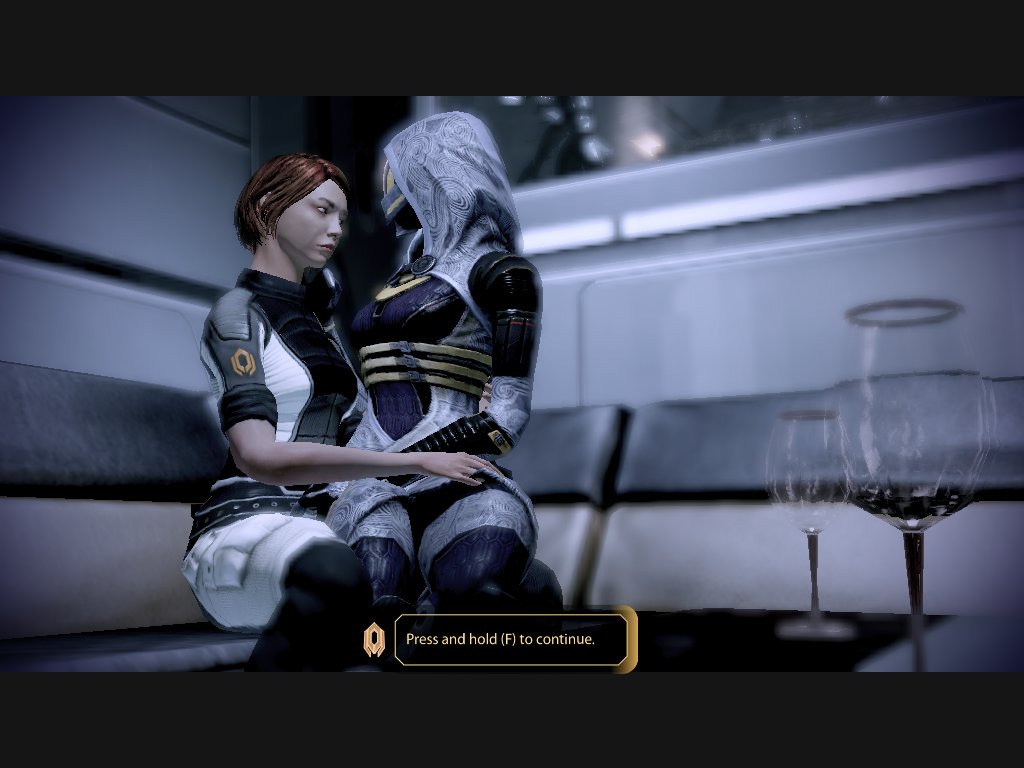

Хотите увидеть настоящее лицо Тали? Тогда просмотрите лицо Тали в папке с изображением.
Берегите себя!
Okogawa
Комментарии от переводчика:
- then only way to get Freemen (Dune) "blue within blue"
- poster face - в моем понимании, все то, при помощи чего пользователь может внести в игру новое "лицо

Комментарии